Prezenty na żywo nie zawsze używają pokazów slajdów programu PowerPoint. Pokazy slajdów ustawione w pętli mogą być wyświetlane bez nadzoru w budce lub kiosku. Możesz nawet zapisać go jako wideo do udostępnienia.
Instrukcje zawarte w tym artykule dotyczą programów PowerPoint 2019, PowerPoint 2016, PowerPoint 2013, PowerPoint 2010, PowerPoint dla Microsoft 365, PowerPoint 2019 dla komputerów Mac, PowerPoint 2016 dla komputerów Mac i PowerPoint 2011 dla komputerów Mac.
Utwórz samoczynnie działający pokaz slajdów PowerPoint
Aby utworzyć prezentację z ciągłym zapętleniem, musisz ją skonfigurować i zarejestrować chronometraż slajdów.
Aby uruchomić pokaz slajdów bez nadzoru, ustaw czasy przejść i animacji slajdów, aby uruchamiały się automatycznie.
Przygotuj prezentację
-
Otwórz prezentację PowerPoint, którą chcesz zapętlić.
-
Iść do slide Show.
-
Wybierz Skonfiguruj pokaz slajdów. Otworzy się okno dialogowe Set Up Show.
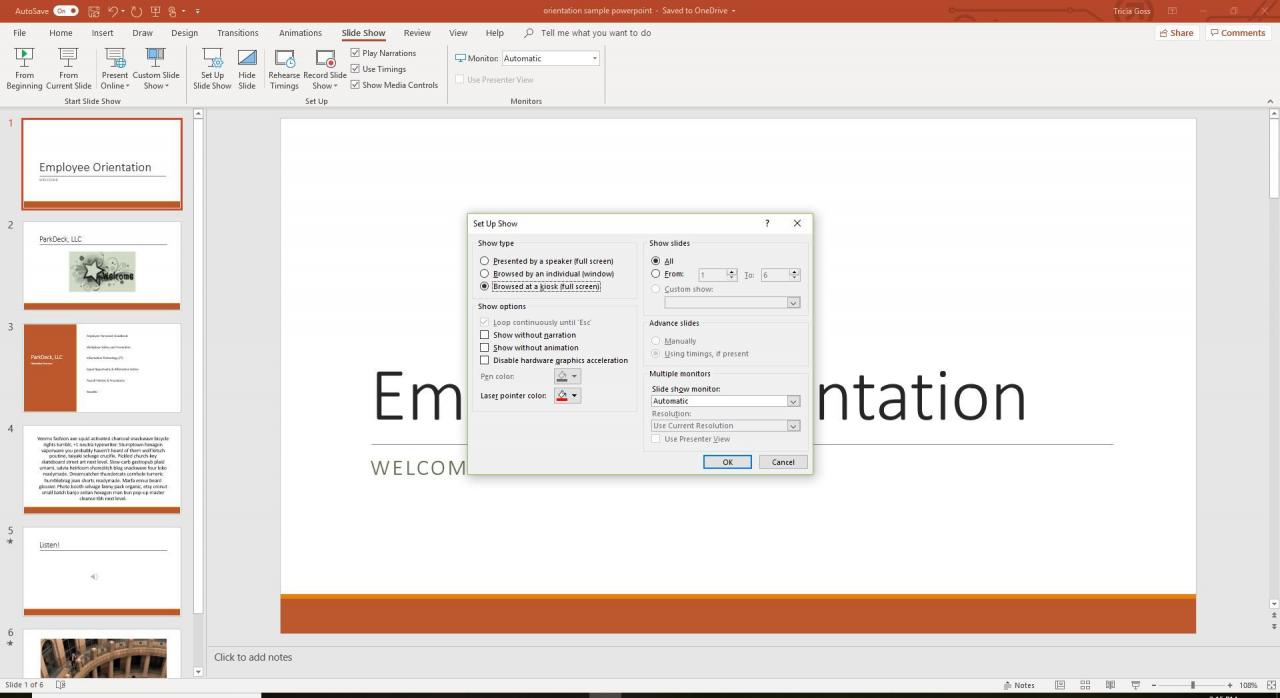
-
Wybierz Przeglądane w kiosku (pełny ekran). Umożliwia to ciągłe zapętlenie prezentacji do momentu naciśnięcia przez widza Esc.
-
Wybierz OK.
Ćwicz i nagrywaj czasy
Aby mieć pewność, że automatyczna prezentacja ma odpowiednią długość, zapisz chronometraż, aby ustawić czas, przez jaki każdy slajd będzie wyświetlany na ekranie.
W programie PowerPoint dla komputerów Mac nie ma opcji próby. Zamiast tego przejdź do Przejścia, wybierz przejście, którego chcesz użyć, ustaw żądany czas trwania i wybierz Stosuje się do wszystkich.
-
Przejdź do pierwszego slajdu prezentacji.
-
Iść do slide Show.
-
Wybierz Rehearse Timings. Pokaz slajdów rozpoczyna się i rejestruje czas spędzony na slajdzie. Czas pojawia się w Czas slajdu na pasku narzędzi Nagrywanie.
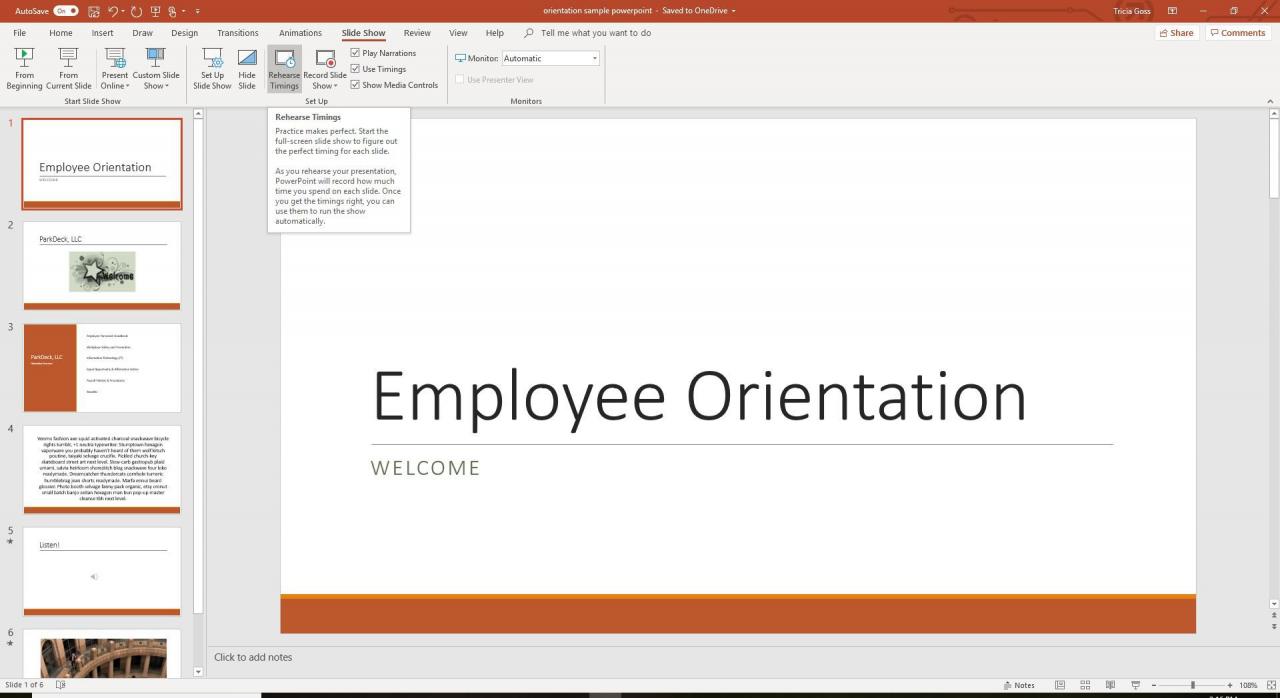
-
Wybierz Dalej na pasku narzędzi nagrywania kiedy chcesz przejść do następnego slajdu.
-
Wybierz Pauza w dowolnym momencie, gdy chcesz wstrzymać lub wznowić nagrywanie.
-
Wpisz długość czasu w Czas slajdu jeśli chcesz wyświetlać slajd przez określony czas.
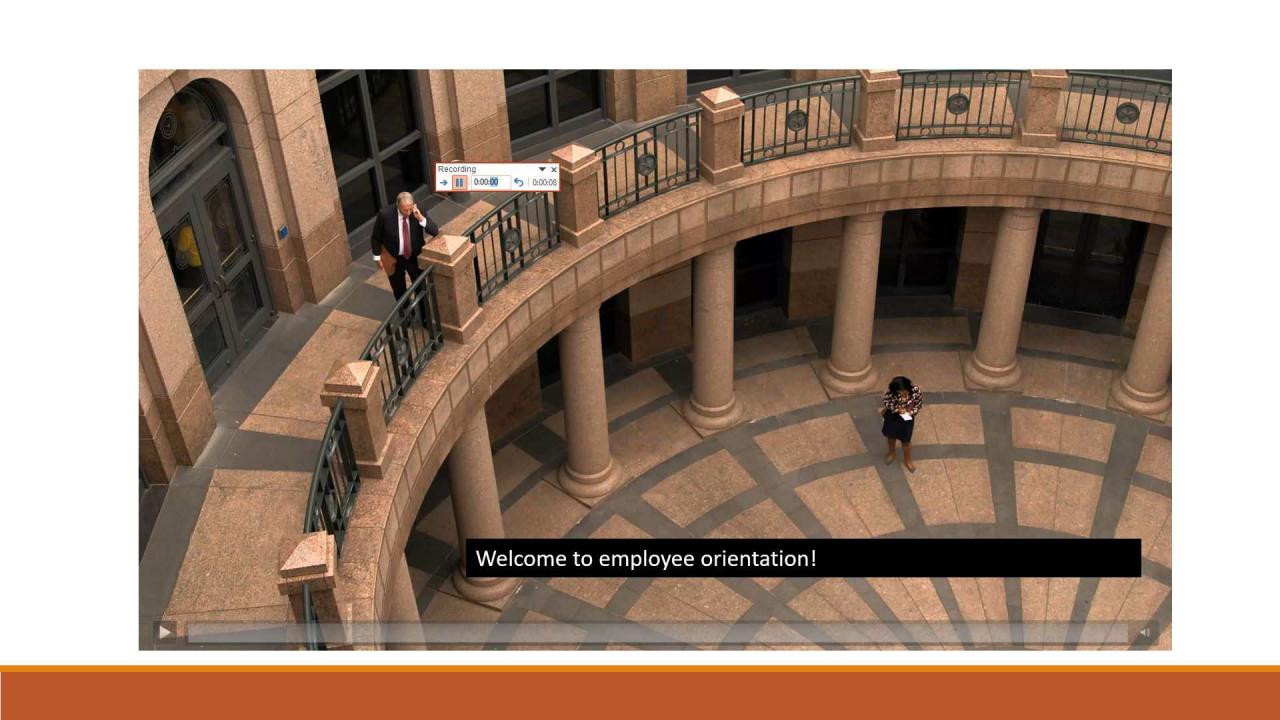
-
Wybierz powtarzać jeśli chcesz wznowić czas nagrywania tylko dla bieżącego slajdu.
-
Wybierz blisko kiedy skończysz nagrywać.
-
Zostaniesz zapytany, czy chcesz zapisać nowe czasy slajdów. Wybierz tak aby zapisać chronometraż slajdów na końcu prezentacji.
Jeśli masz mikrofon (wbudowany lub zewnętrzny), nagraj narrację w prezentacji PowerPoint, która jest odtwarzana w trybie ciągłego zapętlania pokazu slajdów.
